谷歌浏览器关闭个人资料快捷方式的方法
时间:2024-04-13 10:28:16作者:极光下载站人气:199
很多小伙伴之所以喜欢使用谷歌浏览器,就是因为在浏览器中我们可以对浏览器进行各种设置。有的小伙伴在使用谷歌浏览器创建新的个人资料时会发现新的个人资料会自动创建快捷方式显示在桌面上,当我们想要关闭该功能时,我们需要点击打开谷歌浏览器中的“自定义您的Chrome”选项,然后在自定义您的Chrome页面中找到“创建桌面快捷方式”选项,点击关闭该选项的开关按钮即可。有的小伙伴可能不清楚具体的操作方法,接下来小编就来和大家分享一下谷歌浏览器关闭个人资料快捷方式的方法。

方法步骤
1、第一步,我们点击打开谷歌浏览器,然后在浏览器页面右上角找到三个竖点图标,打开该图标
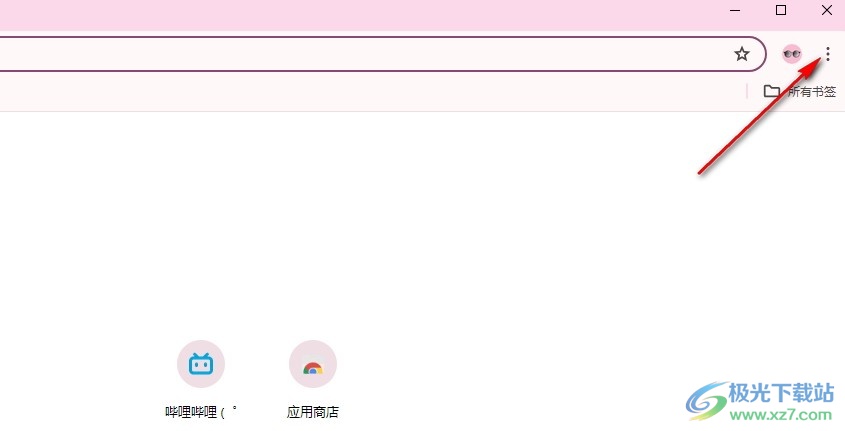
2、第二步,打开三个竖点图标之后,我们再在下拉列表中找到“用户名”选项,将鼠标移到该选项上
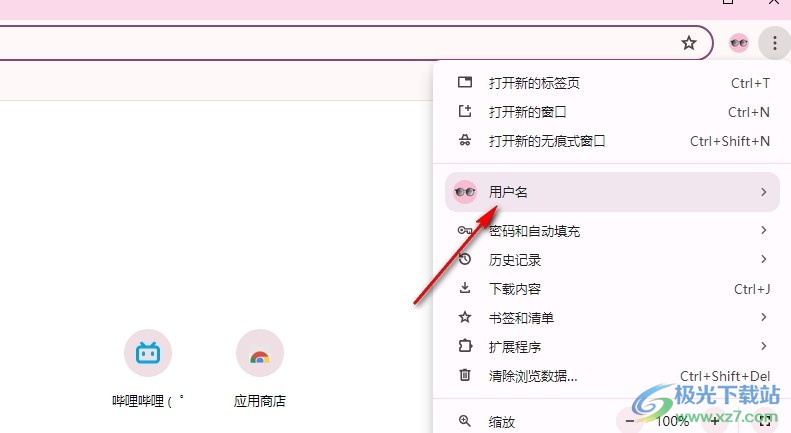
3、第三步,在“用户名”的右侧页面中我们找到“自定义您的Chrome”选项,点击打开该选项
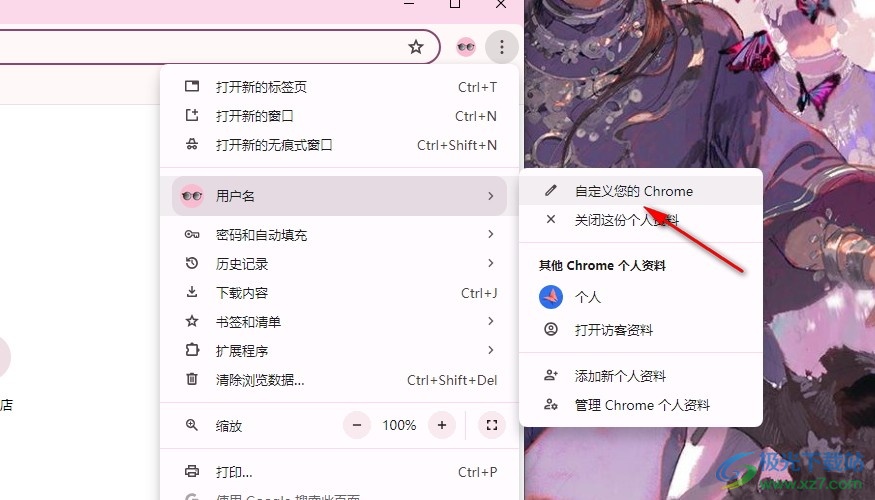
4、第四步,点击打开“自定义您的Chrome”选项之后,我们鼠标下划找到页面最下方找到“创建桌面快捷方式”选项
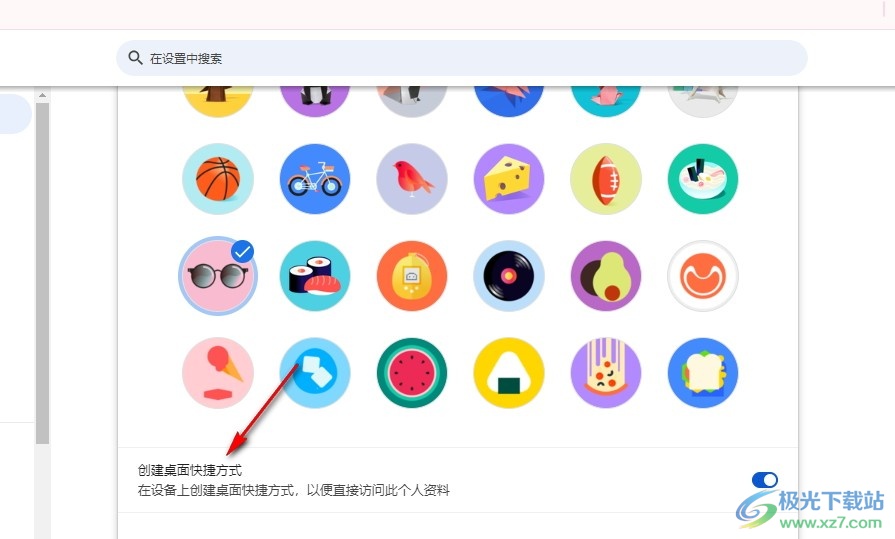
5、第五步,想要关闭个人资料自动创建桌面快捷方式功能时,我们只需要将“创建桌面快捷方式”选项右侧的开关按钮点击关闭即可
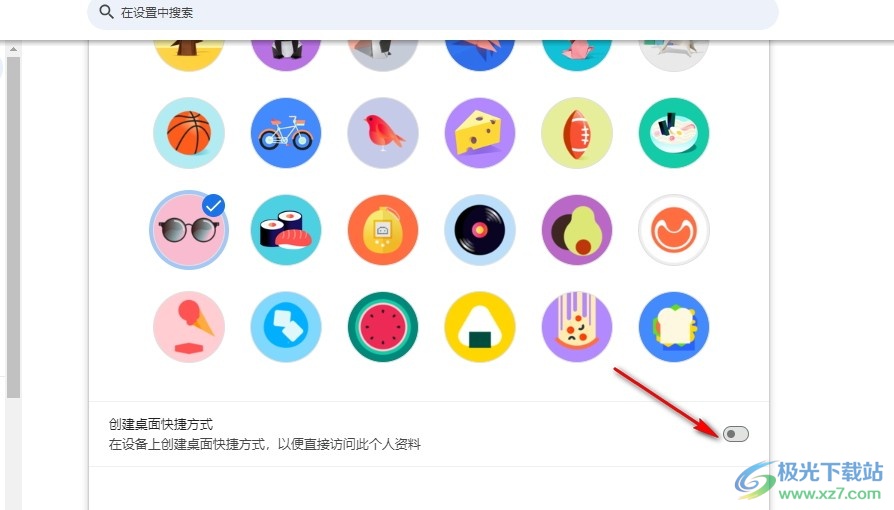
以上就是小编整理总结出的关于谷歌浏览器关闭个人资料快捷方式的方法,我们打开谷歌浏览器中的三个竖点图标,然后在“用户名”的右侧列表中打开“自定义您的Chrome”选项,最后在自定义您的Chrome页面中点击关闭“创建桌面快捷方式”的开关按钮即可,感兴趣的小伙伴快去试试吧。

大小:110 MB版本:v130.0.6723.117环境:WinAll, WinXP, Win7, Win10
- 进入下载
相关推荐
相关下载
热门阅览
- 1百度网盘分享密码暴力破解方法,怎么破解百度网盘加密链接
- 2keyshot6破解安装步骤-keyshot6破解安装教程
- 3apktool手机版使用教程-apktool使用方法
- 4mac版steam怎么设置中文 steam mac版设置中文教程
- 5抖音推荐怎么设置页面?抖音推荐界面重新设置教程
- 6电脑怎么开启VT 如何开启VT的详细教程!
- 7掌上英雄联盟怎么注销账号?掌上英雄联盟怎么退出登录
- 8rar文件怎么打开?如何打开rar格式文件
- 9掌上wegame怎么查别人战绩?掌上wegame怎么看别人英雄联盟战绩
- 10qq邮箱格式怎么写?qq邮箱格式是什么样的以及注册英文邮箱的方法
- 11怎么安装会声会影x7?会声会影x7安装教程
- 12Word文档中轻松实现两行对齐?word文档两行文字怎么对齐?
网友评论